
Als je van huis reist, dingen gaat doen of op een locatie bent waar geen internet- of gegevensverbinding aanwezig is, denk je zeker aan hoe je offline naar Apple Music kunt luisteren (als je toevallig Apple Music als uw keuze voor muziekstreamingplatform). Natuurlijk is het een must om je favoriete Apple Music-nummers bij je te hebben, vooral als je voor een lange tijd gaat reizen of als je op een plek blijft waar het spelen van goede muziek zeker een sfeer zou zijn.
Gelukkig kan Apple Music zijn gebruikers nummers in de offline modus laten streamen. Stelt u zich eens voor dat u miljoenen nummers kunt streamen zonder dat u verbinding met internet of Wi-Fi hoeft te maken. Dat is geweldig, toch?
We hebben dit artikel gemaakt om u te helpen offline naar Apple Music te luisteren. Als je naar het eerste deel springt, zul je weten waarom er gevallen zijn waarin je Apple Music-nummers niet in de offline modus kunt streamen, hoewel dit is toegestaan. In het tweede en derde deel weet je eindelijk hoe je offline naar Apple Music kunt luisteren met en zonder abonnement. Laten we dan onze discussie beginnen.
Inhoudsopgave Deel 1. Hoe op te lossen als u niet offline naar Apple Music kunt luisteren?Deel 2. Hoe offline naar Apple Music te luisteren met een abonnementDeel 3. Hoe offline naar Apple Music te luisteren zonder abonnementDeel 4. Overzicht
Offline leren luisteren naar Apple Music is heel eenvoudig met je actieve Apple Music-account dat is geregistreerd onder een abonnement. Er zijn echter gevallen gemeld dat sommige Apple Music-abonnees de nummers niet kunnen streamen, hoewel hun abonnement nog steeds actief is. Dergelijke situaties lijken misschien al vaak voor te komen, omdat er veel klachten over zijn geweest. In deze situatie zijn is zeker vervelend.
Als u een probleem ondervindt bij het offline luisteren met uw Apple Music-account, zijn er enkele eenvoudige probleemoplossingsacties die u kunt uitvoeren als antwoord op de vraag "Hoe offline naar Apple Music luisteren?" dilemma. Het eerste dat u kunt doen, is proberen de Apple Music-app opnieuw op te starten op het apparaat dat u gebruikt. Er kunnen enkele problemen zijn met de app zelf, waardoor deze de Apple Music-nummers niet in de offline modus kan afspelen.
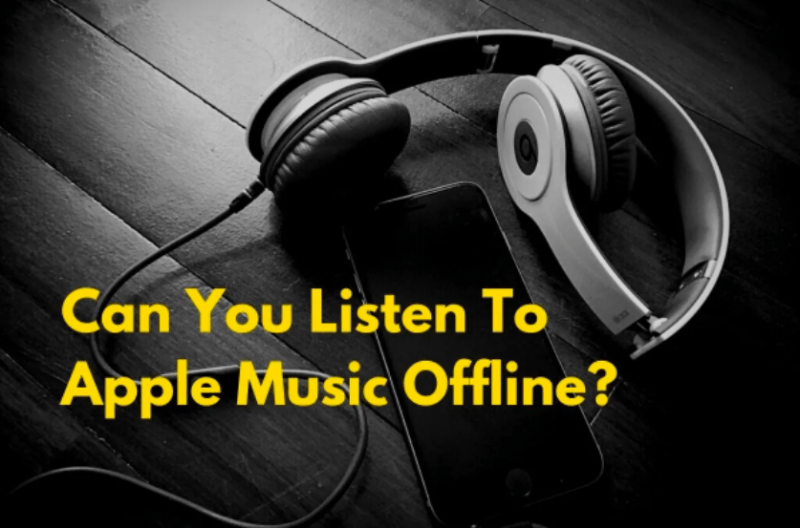
Een andere optie is om te proberen uit te loggen bij uw account vanuit de Apple Music-app en vervolgens opnieuw in te loggen met uw Apple ID referenties. Houd er rekening mee dat u dezelfde Apple ID moet gebruiken die u op iTunes gebruikt. Je kunt ook proberen die Apple Music-nummers die je eerder hebt gedownload te verwijderen en ze vervolgens opnieuw te downloaden naar je Apple Music-bibliotheek.
Sommige gebruikers stellen ook voor om de iCloud-muziekbibliotheek onder "Instellingen" ingeschakeld te hebben. Of u kunt proberen uw iOS-apparaat of de Apple Music-app zelf bij te werken als er updates beschikbaar zijn om te downloaden en te installeren.
Zoals we al hebben vermeld, kun je, als je momenteel bent geabonneerd op een Apple Music-abonnement, Apple Music-nummers offline streamen. Dus, hoe kun je offline naar Apple Music luisteren met een actief Apple Music-abonnement? Nou, het is vrij eenvoudig. U hoeft alleen de nummers te downloaden die u leuk vindt en ze gewoon in uw bibliotheek op te slaan.
Apple Music heeft drie abonnementsniveaus waaruit je kunt kiezen: een studentenabonnement van 4.99 USD, een individueel abonnement van 9.99 USD en een gezinsabonnement van 14.99 USD per maand.
Als je je onlangs hebt geabonneerd, of als je de Apple Music-app sindsdien gebruikt, maar geen idee hebt hoe je offline naar Apple Music kunt luisteren, zul je leren hoe je dit kunt doen terwijl je dit deel van het artikel leest.
Stap 1. Open op uw apparaat de Apple Music- of de iTunes-app. Vink de knop "Nu luisteren" of het menu "Voor jou" aan.
Stap 2. Selecteer de knop voor de “proefaanbieding”. U wordt gevraagd op welk abonnement u zich wilt abonneren.
Stap 3. Ga verder met het aanmeldingsproces door uw Apple ID en wachtwoord op te geven. Als je nog geen Apple ID hebt, kun je er eenvoudig een maken door naar de knop "Nieuwe Apple ID maken" te gaan en de instructies op het scherm te volgen.
Stap 4. U moet een betaalmethode invoeren die u liever gebruikt, bevestigen dat de verstrekte informatie correct is en ten slotte de knop “Deelnemen” aanvinken.

Nadat u zich heeft geabonneerd op een Apple Music-abonnement, kunt u nu leren hoe u offline naar Apple Music kunt luisteren. U hoeft alleen maar de volgende stappen uit te voeren.
Stap 1. Open uw Apple Music-app en klik vervolgens op de knop "Nu luisteren".
Stap 2. Beweeg uw muis naar de rechterbovenhoek van het scherm en tik vervolgens op uw fotopictogram. Hier logt u in met uw Apple Music-gegevens.
Stap 3. U kunt nu beginnen met het kiezen van het nummer of de afspeellijst die u wilt downloaden en streamen in de offline modus. Er is een knop "Toevoegen aan bibliotheek". Tik hierop om de gekozen nummers toe te voegen aan je Apple Music-bibliotheek.
Stap 4. De nummers die aan uw Apple Music-bibliotheek zijn toegevoegd, zijn offline beschikbaar zodra u op de knop "Downloaden" klikt.
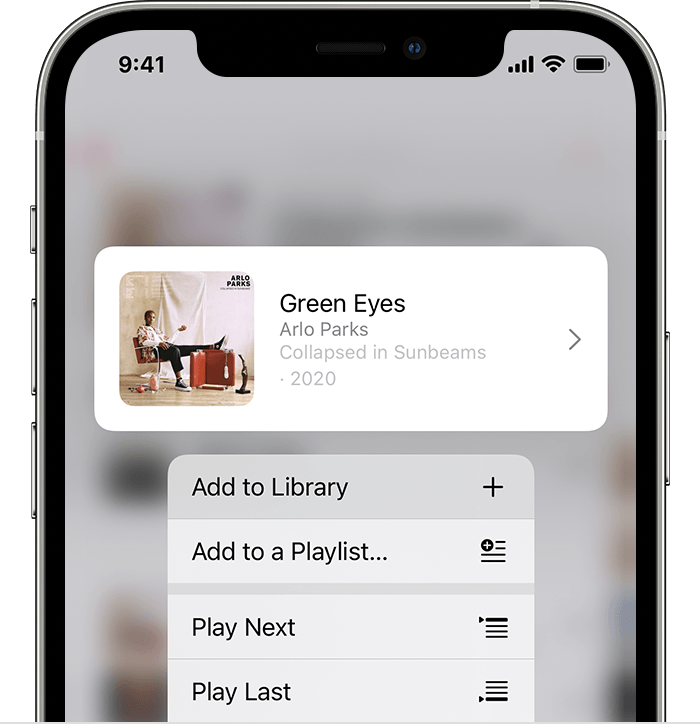
Het is gemakkelijk om het proces 'Hoe offline naar Apple Music te luisteren' uit te voeren als je een actief abonnement hebt, maar wat als je niet voor de abonnementskosten betaalt? Weet je nog hoe je offline naar Apple Music kunt luisteren?
Er zijn twee manieren om uw favoriete Apple Music-nummers beschikbaar te hebben in de offline modus. De eerste is om de nummers op iTunes te kopen en ze vervolgens naar je bibliotheek te downloaden, terwijl de andere is om een softwareapplicatie van derden te gebruiken, zoals DumpMedia Apple Music Converter om de Apple Music-nummers te downloaden en te converteren. We zullen ons meer concentreren op de tweede methode.
Apple Music-nummers zijn onder Apple's FairPlay-beschermingsbeleid. Omdat de nummers zijn beveiligd, kun je ze niet rechtstreeks vanuit de app laten downloaden zonder een actief abonnement of ze op niet-geautoriseerde apparaten afspelen. Dit is wanneer DumpMedia Apple Music Converter kan je helpen.
De DumpMedia Apple Music Converter kan verwijder de bescherming van de Apple Music-nummers waardoor streaming op elk apparaat of mediaspeler mogelijk is. Het ondersteunt ook de conversie van de nummers naar formaten zoals MP3, FLAC, AC3, WAV en meer met behoud van de ID-tags en 100% originele kwaliteit van de nummers.
Behalve dat het nuttig is als het gaat om het transformeren van Apple Music-nummers, moet er ook worden opgemerkt dat deze app een krachtige audioboekconverter is waarmee je de conversie van je audioboekbestanden in AA- en AAX-formaten kunt verwerken. Het werkt behoorlijk snel en heeft toetsen die gemakkelijk te begrijpen en te hanteren zijn. Met de interface de DumpMedia Apple Music Converter heeft, zelfs beginners kunnen het gebruiken als een oplossing voor de "hoe offline naar Apple Music te luisteren?" dilemma. Laten we eens kijken hoe we offline naar Apple Music kunnen luisteren met behulp van de genoemde professionele converter.
Stap 1. Door bezoek DumpMedia's officiële website, ziet u de gedetailleerde lijst met vereisten die u op uw computer moet hebben geïnstalleerd. Zorg ervoor dat u al deze vereisten hebt voltooid om de succesvolle installatie van de app te garanderen. Zodra u de app op uw Mac of Windows PC, start het op en begin met het selecteren van de nummers die u wilt converteren.

Stap 2. Nadat je een aantal Apple Music-nummers hebt geselecteerd die moeten worden verwerkt (omdat de app de batchconversie kan uitvoeren), kun je nu de uitvoerinstellingen wijzigen. Vergeet alleen niet een uitvoerformaat te kiezen dat flexibel genoeg is om door de meeste mediaspelers en apparaten te worden verwerkt. Het instellen van een uitvoerpad is net zo belangrijk, dus vergeet dit niet te doen.

Stap 3. Als u ten slotte op de knop "Converteren" onderaan tikt, kan de app het conversieproces meteen starten. Tegelijkertijd zal de app ook de DRM-verwijderingsprocedure uitvoeren.

Je zult verwachten dat de geconverteerde Apple Music-nummers binnen slechts een paar minuten beschikbaar zijn in het uitvoerpad dat je in stap 2 hebt gedefinieerd, aangezien de app 10x sneller werkt dan welke andere app dan ook. Je kan nu stream die nummers offline op elk apparaat waar je ook bent.
Gelukkig zijn de methoden om offline naar Apple Music te luisteren met of zonder een Apple Music-abonnement heel eenvoudig uit te voeren. Onthoud dat zelfs als je een actief abonnement hebt, er nog steeds gevallen zijn waarin problemen met offline streaming kunnen optreden. Om te voorkomen dat u deze ervaart, kunt u proberen te vertrouwen op apps zoals DumpMedia Apple Music Converter en download gewoon de Apple Music-nummers waar je van houdt op je apparaten.
